
이 글을 읽고 계시다면, 당신은 삼성 갤럭시 S7을 가지고 있거나 구매를 생각하고 있지만 이 훌륭한 스마트폰이 무엇을 할 수 있는지 잘 모르겠습니다. 계속 읽으면 삼성의 최신 제품이 실제로 무엇을 할 수 있는지 알게 될 것입니다.
올웨이즈 온 디스플레이 활성화
몇시인지 확인하기 위해 S7을 잡은 적이 있습니까? 또는 그럴 수도 있지만 그렇게 할 때마다 배터리가 소모됩니다. 다음 팁을 통해 Galaxy S7의 시간과 같은 기본 정보에 항상 액세스할 수 있습니다.
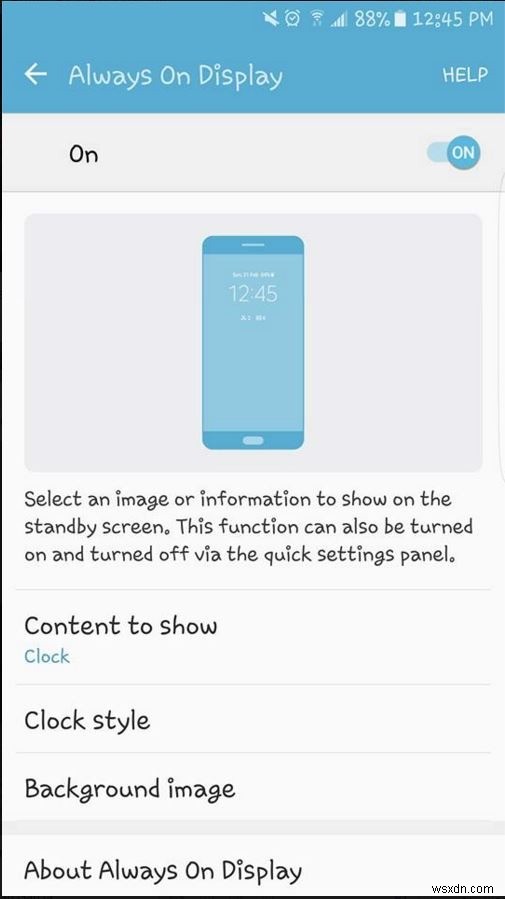
"Android 설정 -> 디스플레이 -> Always On Display"로 이동하면 거기에서 시계, 캘린더 또는 이미지를 선택할 수 있습니다. 시계를 항상 켜두기로 결정했다면 꽤 많은 옵션이 있음을 알 수 있겠지만, 이미지를 선택한다면 옵션이 제한적일 것 같습니다.
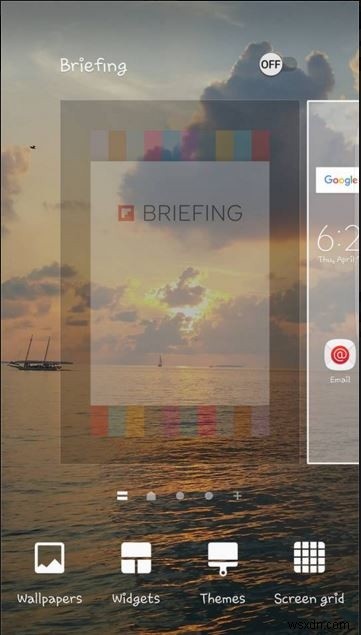
선택할 수 있는 것은 배터리 소모를 방지하기 위해 검정색 배경을 기반으로 합니다.
블로트웨어를 제거하십시오!
삼성 휴대폰을 포함한 모든 스마트폰에서 볼 수 있는 것입니다. 그 성가신 블로트웨어는 어디에나 있는 것처럼 보이지만 Galaxy S7을 사용하면 일부를 제거할 수 있습니다. 전부는 아니지만 전부입니다.
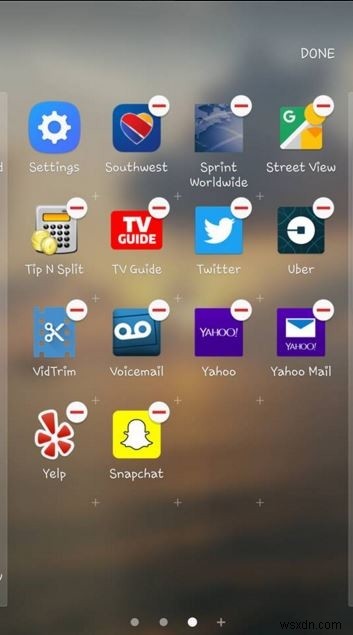
- 앱 서랍을 엽니다.
- 수정 버튼을 선택합니다.
- 앱의 오른쪽 상단에 있는 빼기 기호를 선택합니다.
- 팝업이 나타나면 선택을 확인하세요.
가장 많이 사용하는 설정에 빠르게 액세스
정확히 어디에 있는지 확실하지 않은 경우 특정 옵션을 찾는 데 약간의 시간이 걸릴 수 있습니다. 이 팁을 사용하면 가장 자주 사용하는 설정을 상단에 배치하여 쉽게 액세스할 수 있습니다.
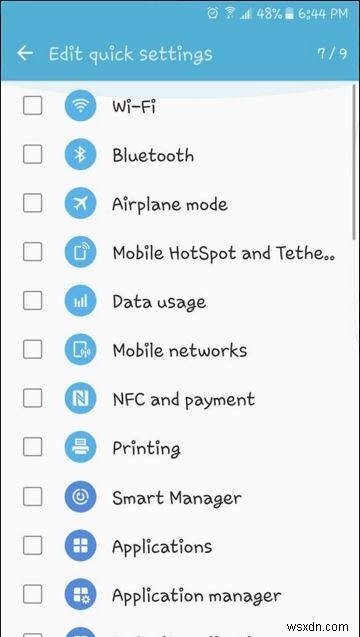
설정 -> 수정(오른쪽 상단)으로 이동하여 원하거나 원하지 않는 설정을 선택하거나 선택 취소하여 최대 9개의 설정을 선택합니다.
지문 활성화
1. 설정으로 이동
2. 잠금 화면 및 보안 선택
3. 지문 선택
4. 지문 추가를 탭하세요.
5. 디스플레이에 표시되는 지침을 따릅니다.
Flipboard 브리핑 패널 제거
Flipboard 브리핑 패널을 제거하면 배터리 수명을 절약하는 데 도움이 되며, 사용하지 않으면 더 이상 표시되지 않는 것이 안도가 될 것입니다.
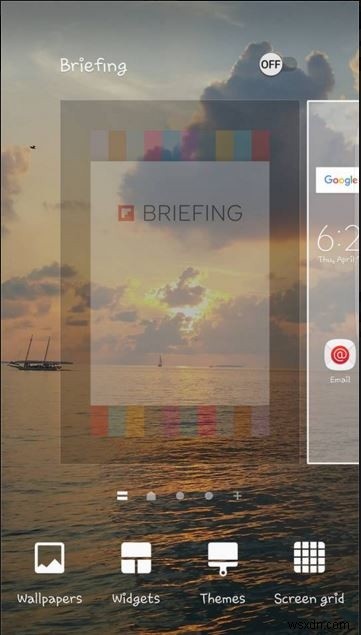
- 두 손가락으로 홈 화면 오므리기
- 브리핑 페이지가 표시될 때까지 스와이프합니다.
- 비활성화하려면 토글 버튼을 터치하세요.
활성화한 경우 화면에 회색 반원 또는 반원이 표시되어야 합니다. 사용을 시작하려면 반원을 탭하여 상단으로 가져오고 메뉴에서 아이콘을 Windows로 끌어서 엽니다.
한 손으로 Galaxy S7 Edge 제어
우리는 큰 화면을 좋아하지만 한 손으로 다루기가 조금 어려울 수 있습니다. Galaxy S7 Edge를 더 쉽게 관리하려면 다음 도움말을 참조하세요.
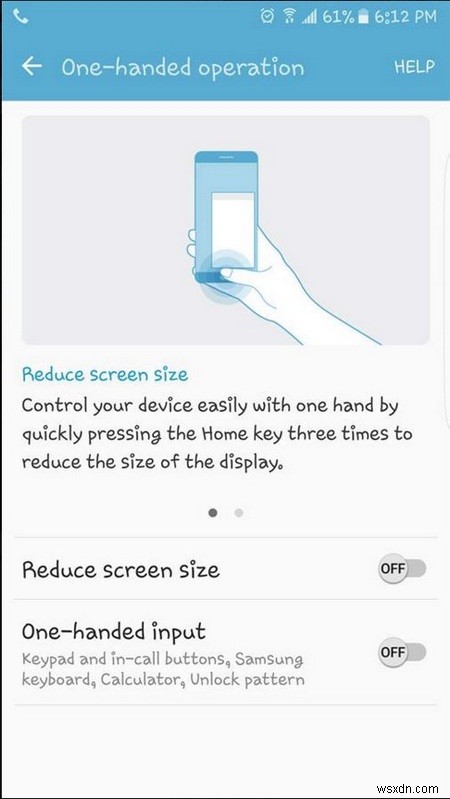
- 기본 설정에서 고급 기능으로 이동
- 한 손 조작으로 전환
- 향후 기능을 활성화하려면 홈 버튼을 세 번 누르세요.
이제 화면이 오른쪽으로 줄어들기 때문에 전체 디스플레이를 제어할 수 있지만 화살표 덕분에 왼쪽으로 슬라이드할 수 있습니다. 이 메뉴에서 키보드를 옆으로 이동하여 모든 것을 손이 닿는 곳에 둘 수도 있습니다.
Galaxy S7 Edge에 대한 빠른 팁과 요령
폴더를 만드는 방법 :앱을 다른 앱 위에 드래그 앤 드롭하면 폴더가 자동으로 생성됩니다. 폴더에서 앱을 철회하려면 앱을 길게 누르고 끌어다 놓기만 하면 됩니다.
알파벳 순서의 앱 :앱 트레이로 이동하여 상단의 A~Z를 탭하세요. 나중에 새 앱을 다운로드하는 경우 알파벳순으로 정렬된 앱의 끝에 새 앱이 추가되므로 이 작업을 반복해야 합니다.
앱 알림 비활성화: 설정>애플리케이션>애플리케이션 관리자>관심 앱을 선택합니다. 알림에서 앱에 대한 모든 알림을 비활성화할 수 있습니다.
카메라를 빠르게 활성화
- 설정으로 이동
- 고급 기능
- 빠른 실행 카메라 활성화
- 실제 홈 버튼을 두 번 탭하세요.
야간 시계를 켜는 방법
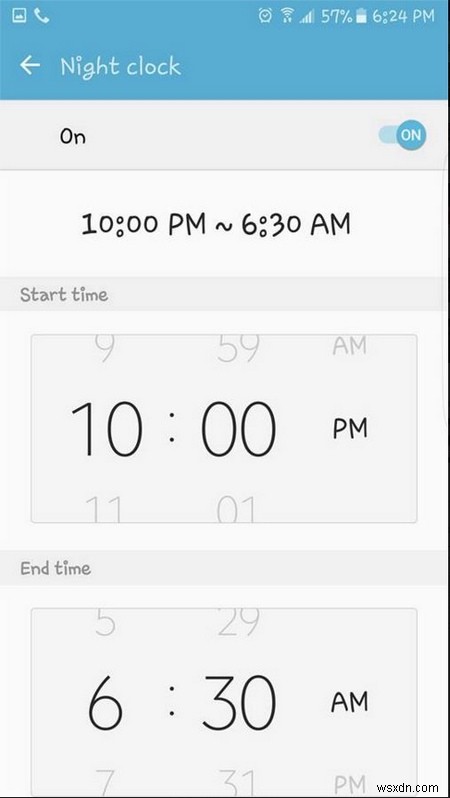
- 설정
- 디스플레이
- 야간 시계
결론
Samsung Galaxy S7 Edge는 우리의 삶을 더 쉽게 만들어주는 훌륭한 기능으로 가득 차 있기 때문에 많은 사람들에게 깊은 인상을 준 환상적인 전화입니다. Galaxy S7 Edge를 즐기고 계시나요? 아니면 구매를 고려 중이신가요? 댓글로 알려주세요.
